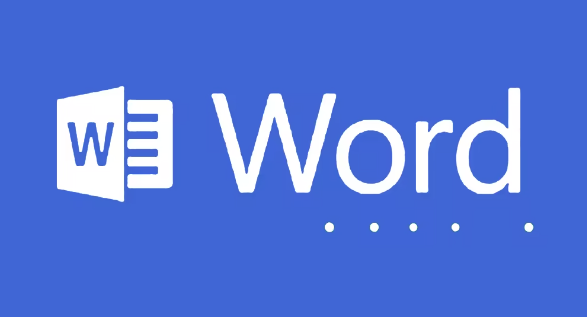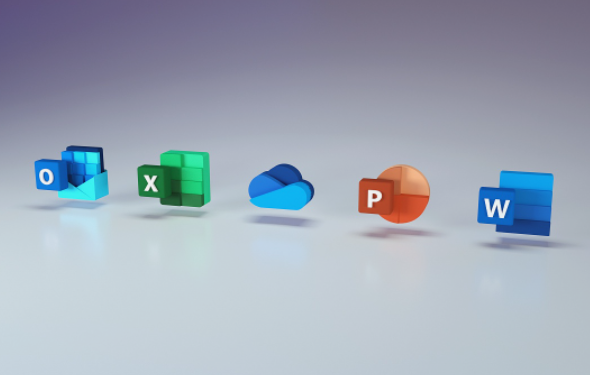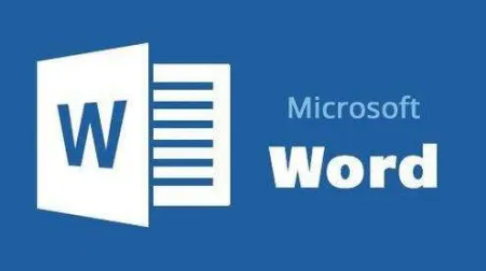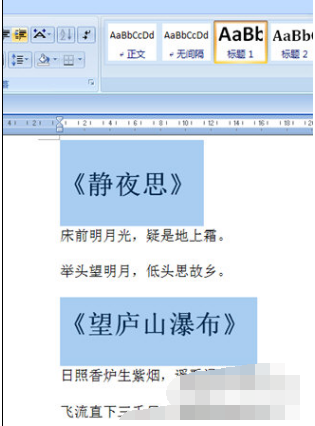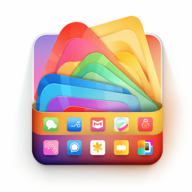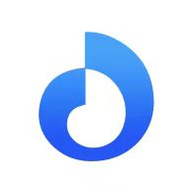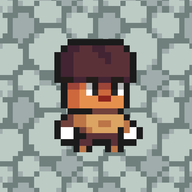word图片不全显示怎么调整
发布时间:2023-07-14 10:57:34来源:pi7手游网作者:匿名
word图片不全部显示怎么办?word图片不全部显示出来怎么设置,用户碰到word里的图片不全部显示的情况,word图片不全部显示出来怎么办,小编给大家带来一些建议,快来了解下,有兴趣的用户也可以试试这种方法!
Word相关推荐:

word图片不全显示怎么调整

方法一、
1、选中图片,点击鼠标右键,选择文字环绕。
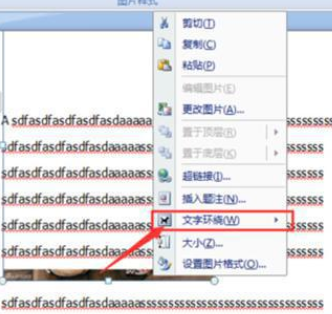
2、然后选择“浮于文字上方”,使得图片浮在文字的上面,而不会被覆盖了。
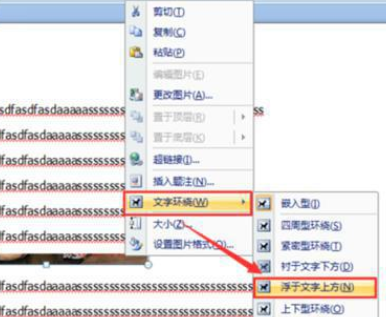
方法二、
1、首先新建一个word文档,然后插入图片,此时会发现插入的图片仅显示一小部分。
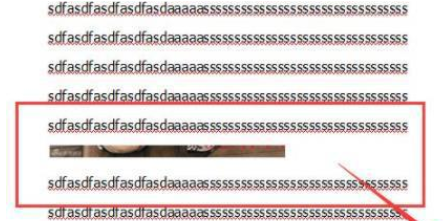
2、然后将光标位置置于图片的末尾,并右击鼠标,进入“段落”选项。
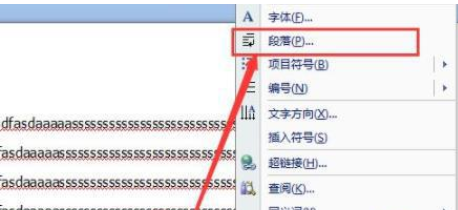
3、然后需要切换到“缩进与间距”选项卡中。
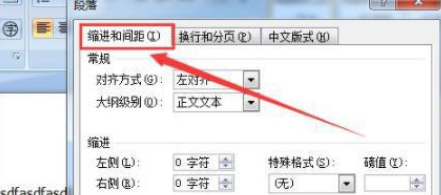
4、在该选项卡中,将“行距”设置为“单倍行距”,点击保存并退出。
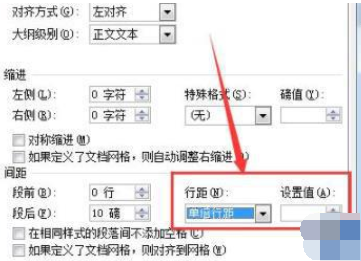
5、此时在进入word查看显示不全的图片,发现已经可以显示完全了。
方法三、
调整环绕文字样式
1、word中,点击选择未完全显示出来的图片之后,点击图片右上角的环绕文字图标(也可以在图片格式中,点击环绕文字进行设置),选择除了嵌入型以外的任意环绕文字样式。
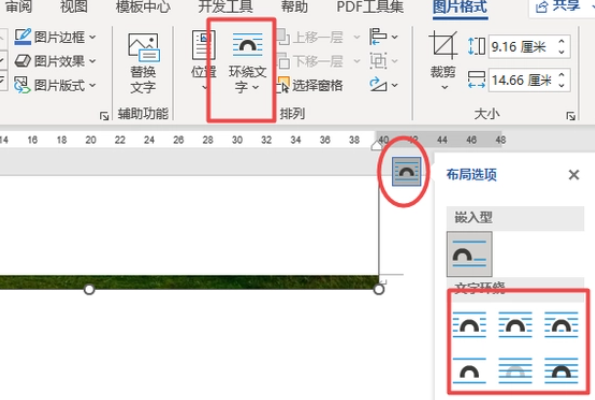
2、设置完成之后,图片就可以完全显示出来了。
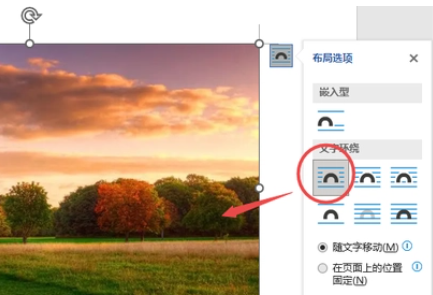
以上就是小编带来的关于word图片不全显示怎么调整的介绍,大家快去实际操作一下吧!每日获得最新的资讯和热门教程,尽在佩琪手游网。
注:文中插图与内容无关,图片来自网络,如有侵权联系删除。
下一篇:微信全国地震预警怎么设置
相关推荐
一个好的手机文档软件可以帮助你管理和保存手机上的各种文档文件,这样你的手机上的文档就不会乱七八糟,你也知道去哪里找,市场上有许多文档应用,许多小伙伴会问哪个更好,pi7小编便准备了本期手机版文档软件,来试试吧~
- 热门教程
- 最新教程
-
01

iphone 高清视频:精彩呈现不容错过 2024-10-28
-
02

如何更好地利用漫蛙漫画入口页面网页来寻找你的心仪漫画? 2024-10-17
-
03

华为传照片到电脑怎么传 2024-10-11
-
04

菜鸟裹裹怎么设置收货偏好 2024-09-29
-
05

雷电模拟器性能设置怎样才不卡 2024-09-09
-
06

酷狗大字版怎么用关键字搜索歌曲 2024-09-04
-
07

edge浏览器插件安装位置在哪 2024-08-28
-
08

WPS崩了补偿在哪领 2024-08-22
-
09

拼多多品质退货率怎么看 2024-08-13
-
010

ps主题颜色设置在哪里 2024-08-13